Herunterladen/ Spielen
Da Counter-Strike NEO nie für den Einsatz außerhalb des Linux-Ökosystems geplant war, ist ein spezieller Emulator erforderlich, um die Dateien auszuführen.
Zurzeit ist das Spiel komplett auf Japanisch, also schauen Sie sich nach dem Start von NEO die Leitfaden für eine detaillierte Beschreibung.
Einrichten des Emulators
SCHRITT 1
Herunterladen der Spieldateien und extrahieren Sie die Datei contents2.bin (einschließlich der .bin-Inhalte). Sie benötigen ein Extraktionswerkzeug wie z. B. 7Zip.
Für verbesserte Auflösungen und Grafiken, laden Sie die CSNEO_ResPatcher. Diese Datei ist optional.
SCHRITT 2
Herunterladen der CSNEOLibs_aktuell Archiv und entpacken Sie den Inhalt in den Ordner Inhalt2\csneo2\linux Ordner.
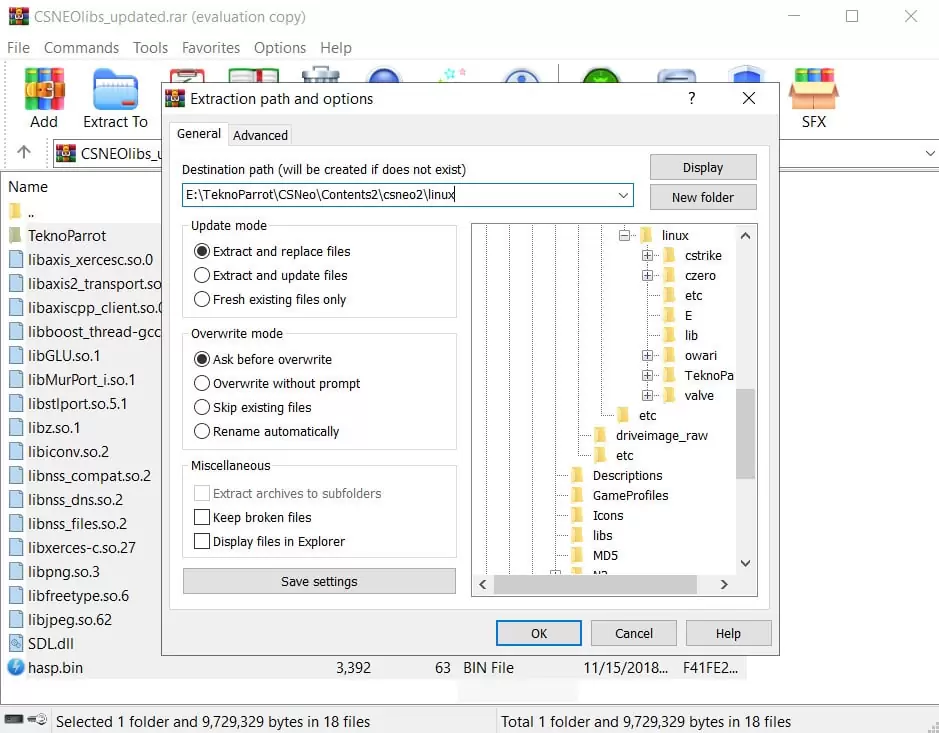
SCHRITT 3
Gehen Sie zum Ordner TeknoParrot (Inhalt2\csneo2\linux\TeknoParrot) und öffnen Sie die Datei setting.ini. Ändern Sie den FREEPLAY-Wert auf 1, damit Sie unbegrenzte Credits erhalten.
SCHRITT 4
Download der neuesten TeknoParrot-Emulator und extrahieren Sie den Inhalt in dasselbe Verzeichnis, in dem sich der Ordner Contents2 befindet. Wenn Sie beispielsweise Contents2 unter C:\Arcade extrahiert haben, tun Sie dasselbe für TeknoParrot.
SCHRITT 5
Führen Sie TeknoParrotUi.exe aus und installieren Sie alle verfügbaren Updates. Nachdem Sie TeknoParrot vollständig aktualisiert haben, starten Sie es neu. Dies kann ein paar Mal passieren, wenn es weitere Updates gibt. Starten Sie TeknoParrot erneut und wählen Sie Counter-Strike NEO aus der Spieleliste aus, dann klicken Sie auf die Schaltfläche "Spiel hinzufügen".
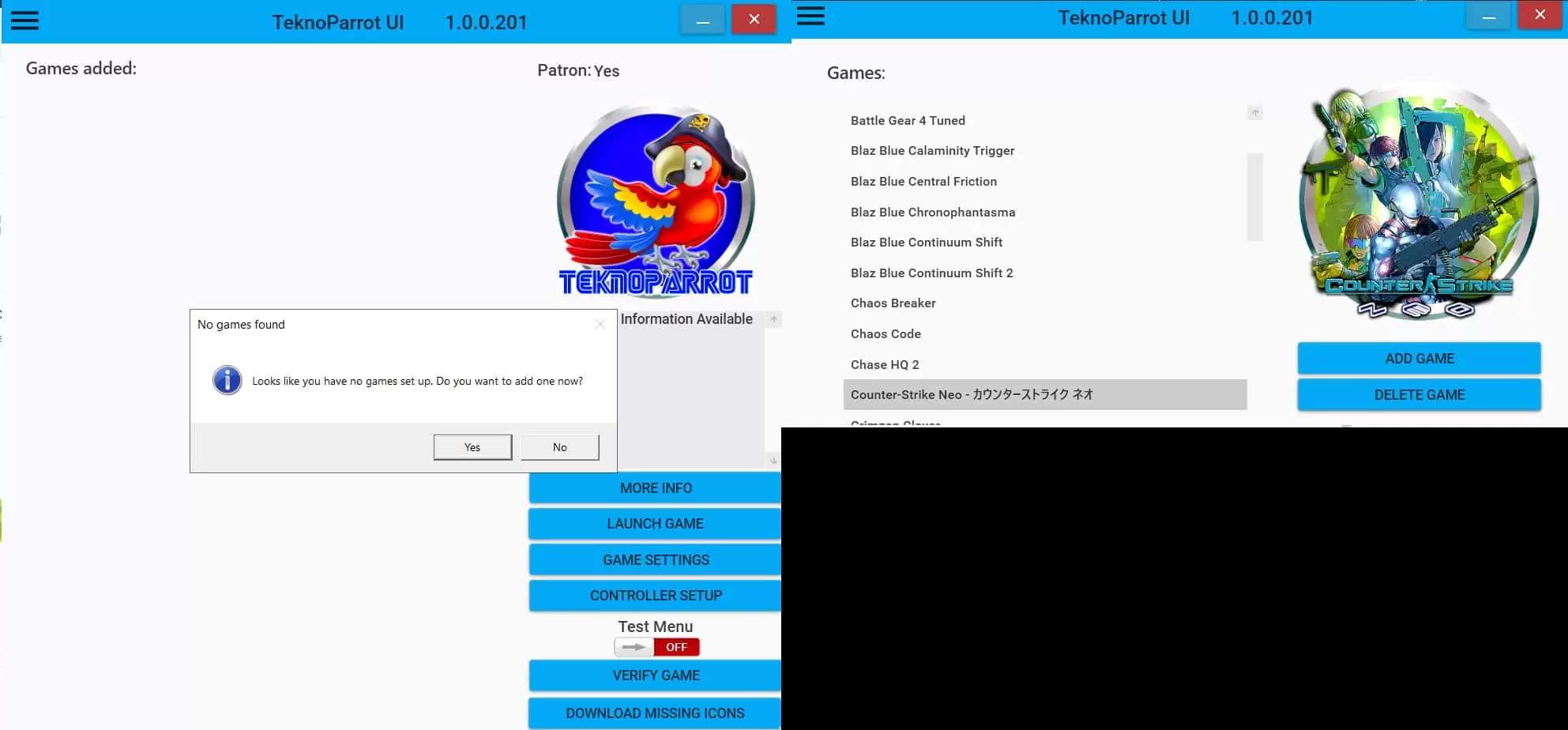
Wählen Sie unter "Hinzugefügte Spiele" NEO und anschließend die Schaltfläche "Spieleinstellungen".
SCHRITT 6
Klicken Sie auf das Feld unter 'Game Executable' und wählen Sie die hlds_amd Datei. Die Datei sollte sich innerhalb der Datei Inhalt2\csneo2\linux Ordner. Speichern Sie die Einstellungen, und Sie erhalten eine Erfolgsmeldung über die Erstellung der Datei csneo.xml.
SCHRITT 7 (FÜR AMD-GPU-NUTZER)
Benutzer von NVIDIA-Grafikkarten können diesen Schritt überspringen. Wenn Ihr System mit einer AMD-Grafikkarte betrieben wird, ist eine Korrektur erforderlich. Navigieren Sie zum TeknoParrot\N2\AMDFixByNezarn Ordner, kopieren Sie die Datei cgGL.dll und fügen Sie sie unter TeknoParrot\N2 um den bestehenden zu ersetzen.
SCHRITT 8
Klicken Sie auf "Spiel starten" und warten Sie, bis die Dateien geladen sind. Dies dauert in der Regel eine kurze Zeit.
Spielen Sie das Spiel
SCHRITT 1
Sobald das Spiel vollständig geladen ist, rufen Sie die Konsole mit der Taste ALT+F7 Tasten und geben Sie den folgenden Befehl ein:
"login 12" (ohne Anführungszeichen).
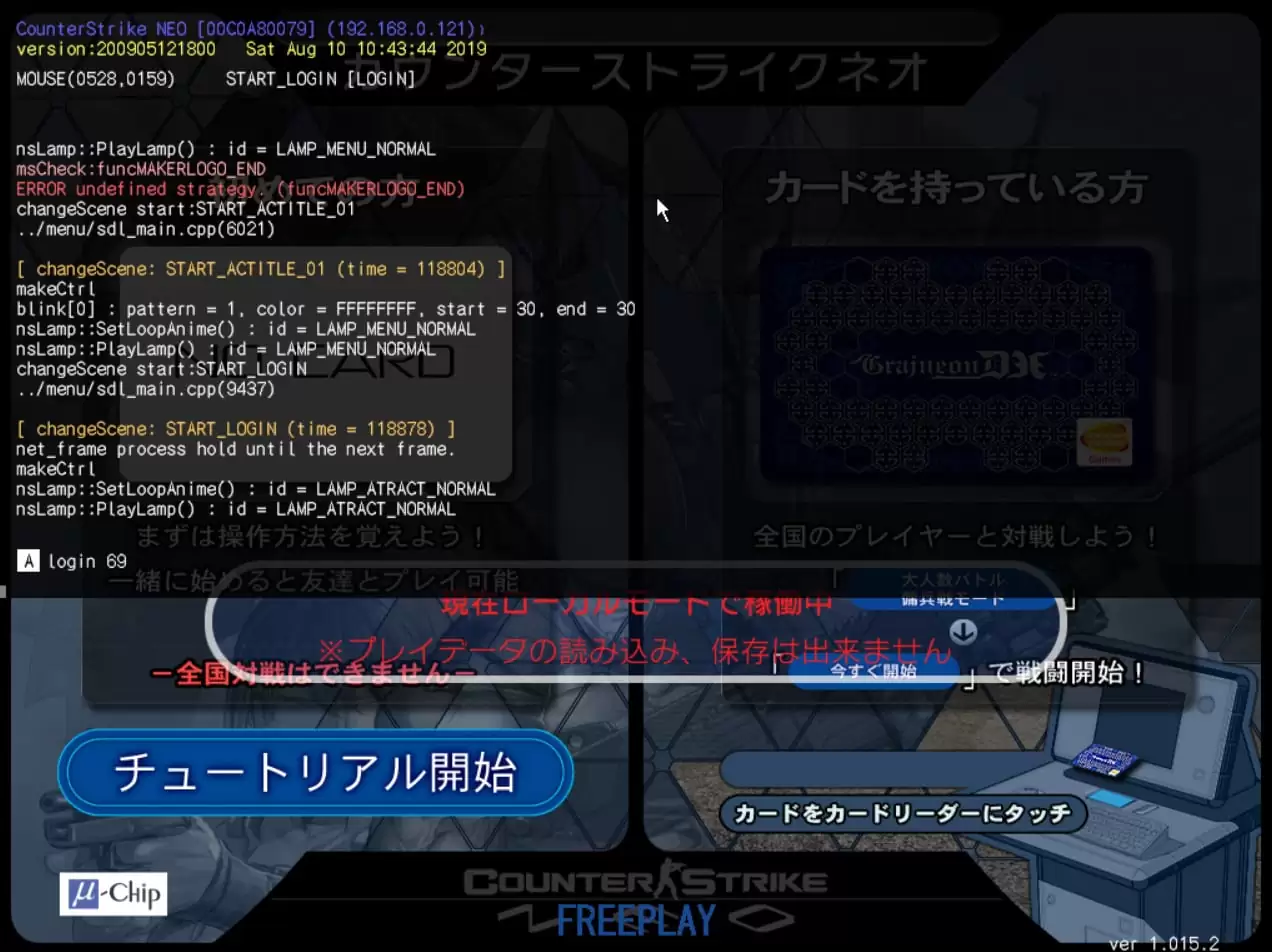
Sie können die Zahlen nach Belieben ändern: 33, 69, 71 und so weiter.
SCHRITT 2
Klicken Sie bei der Aufforderung auf "OK" und geben Sie einen beliebigen Benutzernamen ein. Klicken Sie dann auf den (決定) Taste, gefolgt von der [はい] und warten Sie einige Sekunden. Das Hauptmenü sollte erscheinen.
SCHRITT 3
Der Einfachheit halber öffnen Sie die Konsole erneut mit dem Befehl ALT+F7 Taste und geben Sie die Karte ein (z.B. Karte neo_06collision). Eine Liste der spielbaren Karten finden Sie unter hier.
SCHRITT 4
Sobald die Karte geladen ist, greifen Sie erneut auf die Konsole zu und geben den Befehl bot_add Befehl, um Bots zum Team hinzuzufügen.
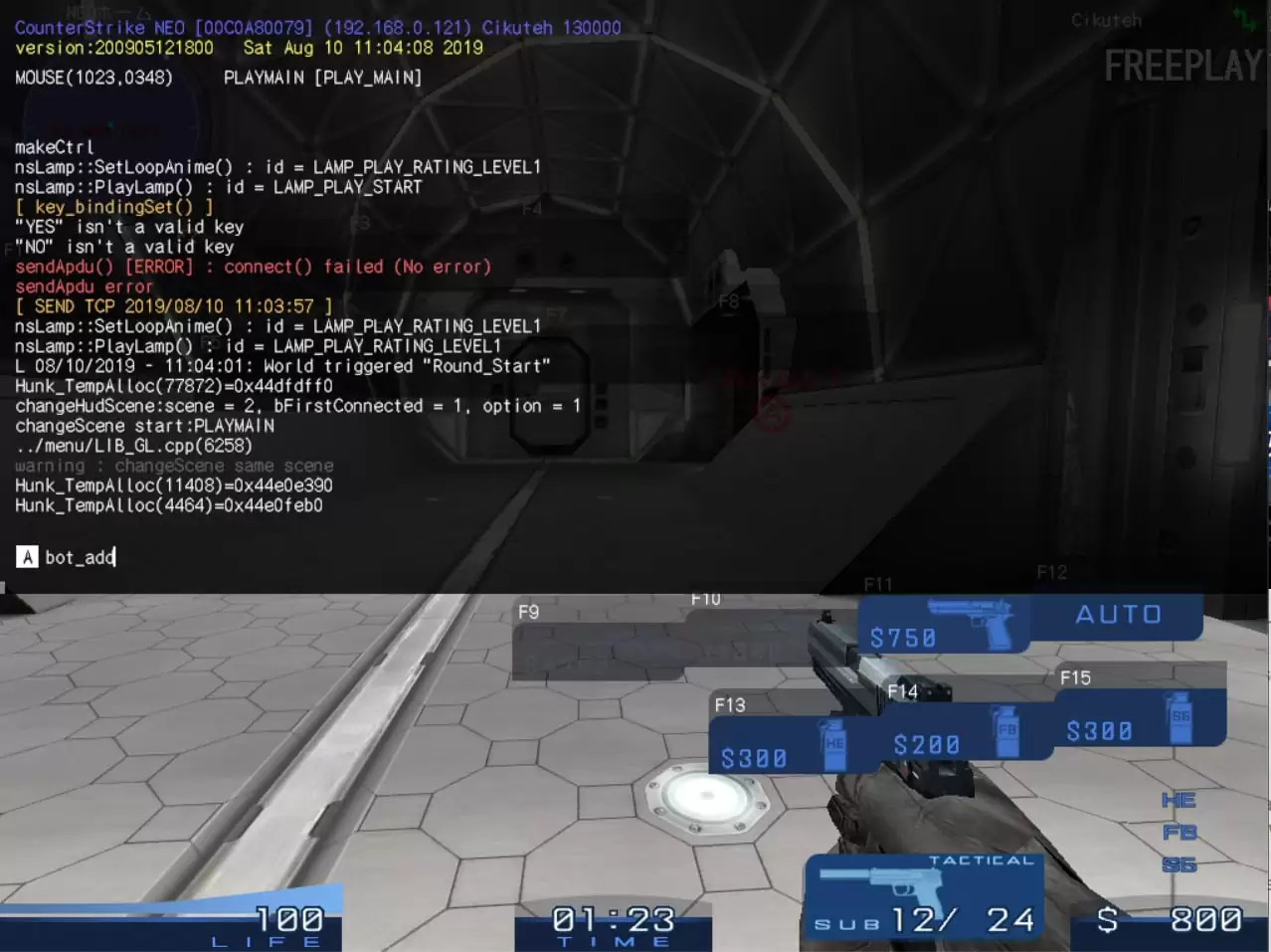
Eine ausführliche Anleitung, einschließlich LAN/Online-Spiel, finden Sie hier Leitfaden.



